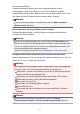Operation Manual
Wenn OCR starten (Start OCR) unter Anwendungseinstellungen (Application
Settings) ausgewählt ist, können Sie PDF, PDF (Mehrere Seiten) (PDF (Multiple
Pages)) und Automatisch (Auto) nicht auswählen.
Hinweis
Automatisch (Auto) wird nur angezeigt, wenn Automatisch (Auto) für Quelle
wählen (Select Source) ausgewählt ist.
• Einst... (Settings...)
Klicken Sie, um das Dialogfenster Datenformateinstellungen (Data Format Settings)
anzuzeigen, in dem Sie die Qualität der zu speichernden Bilder, die Schlüsselwortsuche
für PDF-Dateien und ihren Komprimierungstyp sowie das Datenformat für das
Speichern von automatisch gescannten Bildern festlegen können.
• Speichern in (Save in)
Zeigt den Ordner an, in dem die gescannten Bilder gespeichert werden sollen. Geben
Sie zum Ändern des Ordners den Zielordner im Dialogfenster an, das Sie durch
Auswählen von Hinzufügen... (Add...) im Popup-Menü anzeigen können.
Der Standardspeicherordner ist der Ordner Bilder (Pictures).
Wichtig
Wenn das Dialogfenster Einstellungen über My Image Garden geöffnet wird, wird
diese Option nicht angezeigt.
• Scanergebnisse prüfen (Check scan results)
Zeigt das Dialogfenster Speichereinstellungen (Save Settings) nach dem Scannen
an.
Wichtig
Wird nicht angezeigt, wenn Quelle wählen (Select Source) auf Automatisch
(Auto) gesetzt ist.
Wenn das Dialogfenster Einstellungen über My Image Garden geöffnet wird, wird
diese Option nicht angezeigt.
(3) Bereich Anwendungseinstellungen
• Mit Anwendung öffnen (Open with an application)
Wählen Sie die Option aus, wenn Sie die gescannten Bilder verbessern oder korrigieren
möchten.
Sie können die Anwendung über das Popup-Menü angeben.
• An Anwendung senden (Send to an application)
377